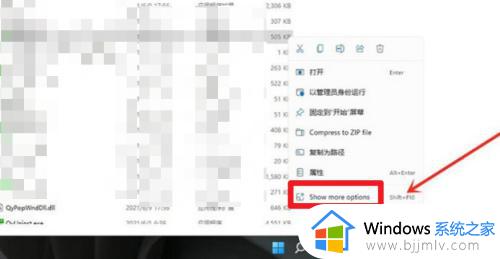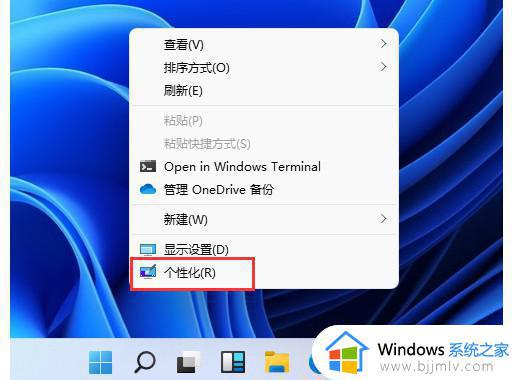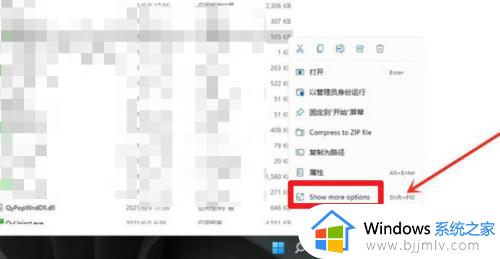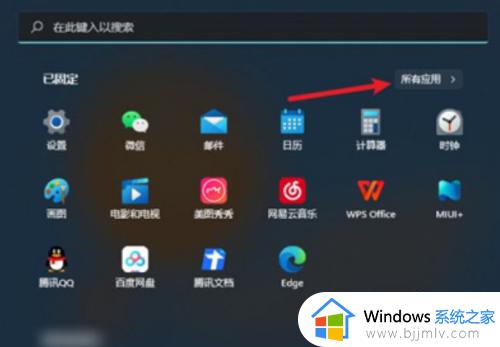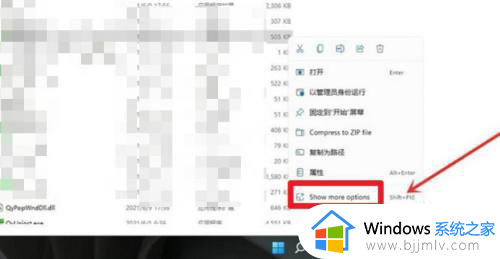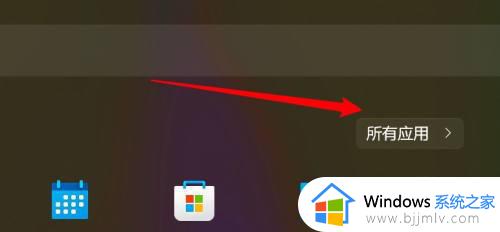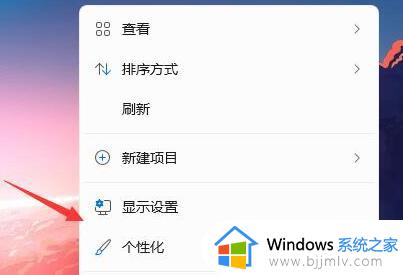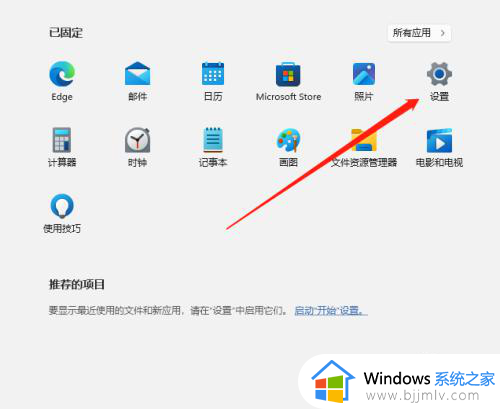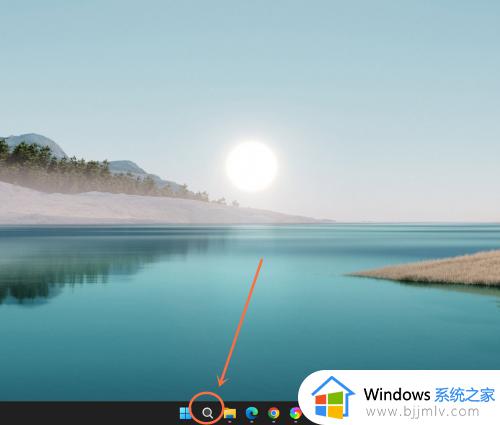win11如何把图标放到桌面 win11怎么把图标放到桌面
更新时间:2023-05-05 14:31:24作者:qiaoyun
为了方便快速打开文件或者软件,通常都会将文件软件的图标放到桌面上,这样打开就很方便了,但是有win11系统用户想要把图标放到桌面上,却不知道要如何下手,有一样疑惑的人,可以跟着小编一起来学习一下win11把图标放到桌面的详细方法,大家可以一起来看看吧。
具体方法如下:
1、首先点击任务栏中的“搜索按钮”或搜索框。
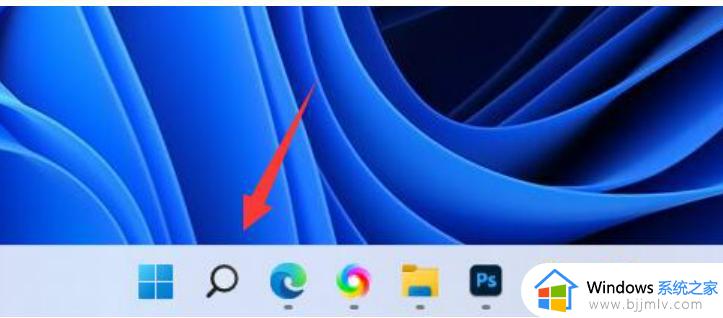
2、然后在搜索框中搜索想要放到桌面的软件。
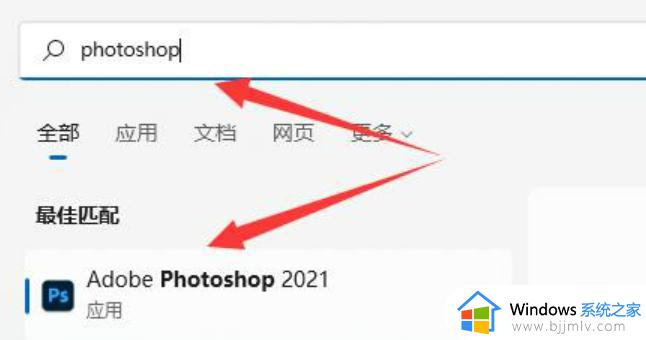
3、接着右键搜索结果的软件,选择“打开文件所在的位置”。
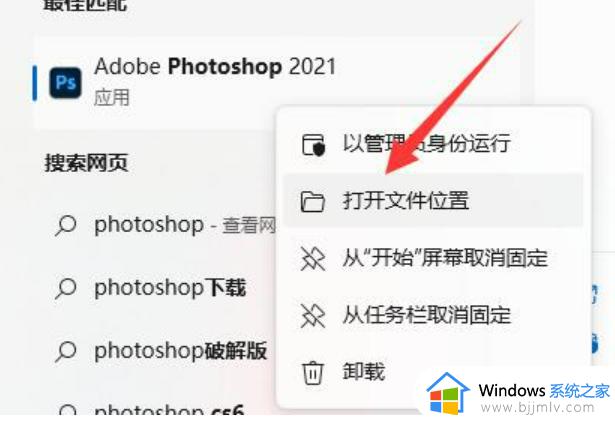
4、打开后,找到该软件,右键它将鼠标放到“发送到”位置。
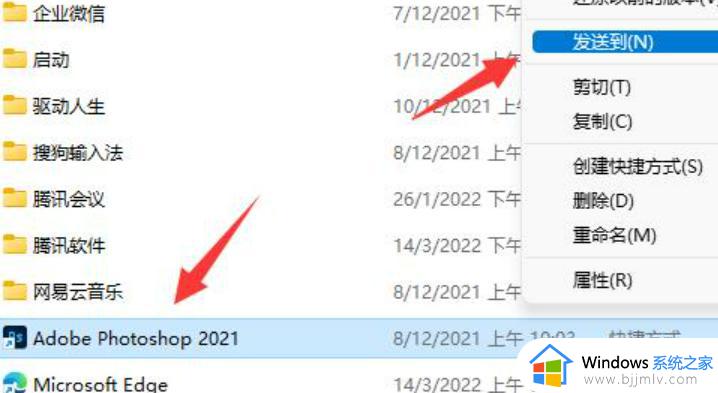
5、最后选择其中的“桌面快捷方式”就可以添加到桌面了。将图标移到桌面上。
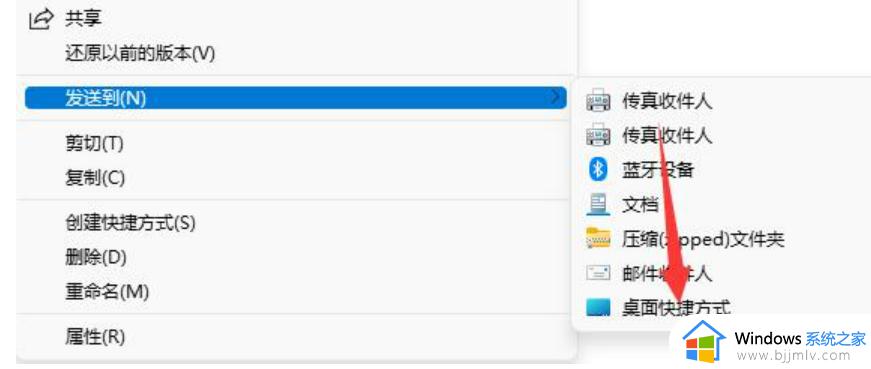
上述给大家讲解的就是win11如何把图标放到桌面的详细内容,有需要的用户们可以参考上述方法步骤来进行操作就可以了,赶紧试试吧。